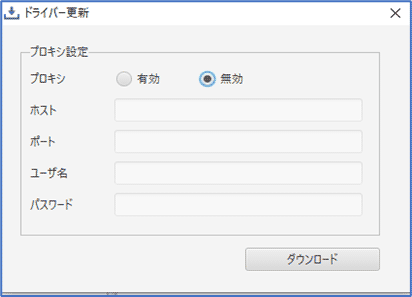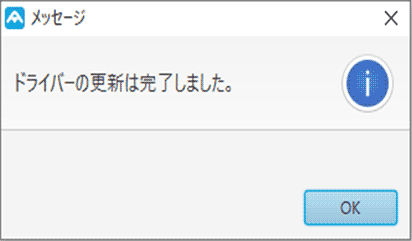ATgoは何ができますか?
スマホアプリは対応していますか?
デスクトップアプリ、Windowsアプリ、組込アプリに対応していますか?
Macでも利用可能ですか?
動作環境を教えてください。
テスト結果完了の通知機能はありますか?
機能一覧はこちら
テスト時に操作できる入力項目に制限はありますか?
csvファイルなど外部データの利用はできますか?
アプリケーションの一部のみ変更した場合、最初からスクリプトを作る必要がありますか?
スクロールが必要な画面でもスクリーンショットの自動取得はできますか?
ATgoでテスト実行しながら他の操作はできますか?
複数のテストを同時に実行できますか?
負荷テストは可能ですか?
実行時間を計測できますか?
レスポンス時間を計測できますか?
テスト結果が正しいか判定できますか?
テストスクリプトを作れるか不安です。サポートはありますか?
「埋め込みレコーダー」と「プラグインレコーダー」の違いは何ですか?
ATgoは2つの方法で合計5種類のレコーダーをを提供しております。
- 埋め込みレコーダー
ATgoのIDEに内蔵されたブラウザを使用して、テストシナリオのレコーディングを行います。
- ❶ Chromeモード
ATgoのIDEに内蔵されたChromeブラウザを使用して、シングルウィンドウシステムのレコーディングを行います。端末のブラウザ設定に依存せず、ブラウザのセキュリティー・ポリシー上で拡張機能の使用を許可されていない場合、このモードを利用します。 - ❷ IEモード
ATgoのIDEに内蔵されたIEブラウザを使用して、WEBシステムのレコーディングを行います。IE環境での操作が必要なレガシーシステムにも対応しています。
- ❶ Chromeモード
- プラグインレコーダー
プラグインモード端末にインストールされたブラウザの拡張機能として動作するレコーダーで、テストシナリオのレコーディングを行います。
- ❶ Google Chrome
端末のGoogle Chromeの拡張機能として動作し、生成AIによるスクリプト自動生成、マルチウィンドウのレコーディング機能をサポートしています。 - ❷ Microsoft Edge
端末のMicrosoft Edgeの拡張機能として動作し、マルチウィンドウのレコーディング機能をサポートしています。 - ❸ Chromium
端末にGoogle ChromeとMicrosoft Edgeのいずれもインストールされていない場合、ATgoに同梱されているChromiumの拡張機能として動作し、レコーディングを行います。
- ❶ Google Chrome
埋め込みレコーダー
| 機能/モード | Chromeモード | IEモード |
|---|---|---|
| AIスクリプト生成 | × | × |
| コメント自動生成 | ○ | ○ |
| 録画ON/OFF機能 | ○ | ○ |
| IE画面対応 | × | ○ |
| Salesforce対応 | ○ | × |
| マルチウィンドウ | × | ○ |
| 途中から録画 | × | × |
プラグインレコーダー
| 機能/モード | Google Chrome | Microsoft Edge | Chromium |
|---|---|---|---|
| AIスクリプト生成 | ○ | × | × |
| コメント自動生成 | ○ | ○ | ○ |
| 録画ON/OFF機能 | ○ | ○ | ○ |
| IE画面対応 | × | × | × |
| Salesforce対応 | × | × | × |
| マルチウィンドウ | ○ | ○ | ○ |
| 途中から録画 | ○ | ○ | ○ |
スクリプト生成AI機能の「ATgo独自」「OpenAI」「Azure OpenAI」の違いは何ですか?
スクリプト生成AI機能では、日本語テストステップの提案、テストスクリプトの自動生成、入力データの自動生成を提供しています。以下3つのモードを選べます。
- ATgo独自
外部AIシステムを利用せず、ATgo独自のアルゴリズムを用いてWEB画面を解析し、テストステップを提案します。ただし、入力データが生成されません。入力データの生成が必要ない場合や、インターネットに接続できない環境の場合は、このモードがおすすめです。 - OpenAI
最初の提案はATgoの独自AIによるものですが、2回目以降はOpenAI社のChatGPTを利用してテストステップ及び入力データを提案します。このモードを使用するには、ChatGPTのAPIキーが必要です。 - Azure OpenAI
最初の提案はATgoの独自AIによるものですが、2回目以降はMicrosoft社のAzure OpenAIサービスを利用してテストステップ及び入力データを提案します。このモードを使用するには、Azure OpenAIサービスのエンドポイントとAPIキーが必要です。
| 機能/モード | ATgo独自 | OpenAI | Azure OpenAI |
|---|---|---|---|
| 独自AIによるスクリプト自動作成 | ○ | ○ | ○ |
| サードパーティ生成AIによるスクリプト自動作成 | × | ○ | ○ |
| 入力データ自動作成 | × | ○ | ○ |
価格を教えてください。
お問い合わせはこちら
無料トライアルと有料ライセンスの違いについて教えてください。
無料トライアルお申込みはこちら
複数のPCでライセンスを利用できますか?
料金プランはこちら
最低契約期間を教えてください。
保守サポートについて教えてください。
レコーディング(Chromeモード)を起動できません。
レコーディングプラグインを起動できず、「レコーディング用ブラウザの起動に失敗しました。もう一度お試しください。」と表示されます。
Edgeモードの場合
- ご利用環境にEdgeがダウンロードされていることをご確認ください。
- ブラウザのバージョンが新しい場合は、ドライバー更新が必要なことがあります。通常は自動で更新されますが、ご利用環境によっては制限されていることがありますので、ドライバー更新を行ってください。
- 代案として、ブラウザのバージョンに依拠しないChromiumのプラグインモードを実行してください
Chromeモードの場合
- ご利用環境にChromeがダウンロードされていることをご確認ください。
- ブラウザのバージョンが新しい場合は、ドライバー更新が必要なことがあります。通常は自動で更新されますが、ご利用環境によっては制限されていることがありますので、ドライバー更新を行ってください。
- 代案として、ブラウザのバージョンに依拠しないChromiumのプラグインモードを実行してください
※Chromiumのプラグインモードは、V9.1.0以降でご利用いただけます。
レコーディングプラグインの起動時に「拡張機能を読み込むことができませんでした。」「Loading of unpacked extensions is disabled by the administrator.」というエラーが表示されます。
レコーディングプラグイン上で操作を行ってもスクリプトに反映されません。
- 画面の移動やリロードを行う場合は、画面左上に、レコーディング準備が完了されたことを示す赤丸が表示されます。レコーディング画面に赤丸が表示されたことを確認してから操作を行ってください。
- Webページの仕様によっては、レコーディングプラグイン上で直接コマンド生成する場合が難しい場合がございます。その場合は、手動でスクリプト作成していただくか、お手数ですがお問い合わせください。
BASIC認証でのログイン操作をレコーディングできません。
BASIC認証の入力はブラウザ上のウインドウで行われるものではないので、レコーディングでの自動コマンド生成ができません。以下の方法でコマンドを手動追加してください。
BASIC認証が設定されたページへの操作を行うコマンドの上部に、以下のコマンドを追加する
#Basic認証の接続情報
SendKeys=id
SendKeys={Tab}
SendKeys=password
SendKeys={Enter}SendKeysはキーボード操作を送信するコマンドです。キーボード操作によりBASIC認証のウインドウに入力できます。
※スクリプトの再生時には、ブラウザが最前面に出ている必要があるため、無関係な操作を行わないようご注意ください。
外部データが読み込まれません。
UI外部データ読み込み・UIデータファイルの自動作成には、.scriptファイル内で項目名の指定が必要になります。項目名は.scriptファイル内に{{項目名}}の形でご指定ください。
{{}}で囲まれた文字列が、データのテンプレートファイルの項目名と対応します。
# 姓名を入力
Input_ById=id_firstName|{{姓}}
Input_ById=id_lastName|{{名}}
# 申込み試験を選択
Input_Select_ById_UseOptionValue=id_select_exam|{{試験種類}}
# 性別を選択
Input_Radio_ByName_UseValue=gender|{{性別}}
# 受験日を選択
Input_Select_ById_UseOptionValue=id_select_year|{{受験日_年}}
Input_Select_ById_UseOptionValue=id_select_month|{{受験日_月}}
Input_Select_ById_UseOptionValue=id_select_day|{{受験日_日}}スクリプトが再生されず、「com.rgsis.rpa.base.exception.UnsupportException: ドライバーを更新する必要があります。」というエラーが表示されます。
ご利用中のブラウザのバージョンに対応するドライバーがダウンロードされていないために生じるエラーです。
通常はスクリプト再生時に自動更新されますが、ご利用環境によっては制限されている場合がございます。ドライバー更新を行ってください。
ドライバーを更新したいです。
通常はスクリプト再生時に自動更新されますが、プロキシ環境により接続している場合やネットワークが接続されていない場合には、手動でドライバー更新を行う必要があります。
ATgo上部メニューバーより「ヘルプ」→「ドライバー更新」を開きます。

- プロキシ設定が必要な場合は[有効]にチェックを入れ、接続情報を記入します。
ダウンロードを押下して、ドライバーがダウンロードされたことを確認してください。

[ドライバーのダウンロードは失敗しました]と表示された場合
- 「ドライバー手動更新手順(PDF)」にしたがって、手動で更新を行ってください。
- パスワードが分からない場合、お手数ですがお問い合わせください。
※ATgoの対応中ブラウザは、ドライバーリリース予定に掲載しております。
通常は各ブラウザ(Google Chrome,Microsoft Edge,Firefox)の新バージョンのリリース後2週間以内にドライバーを提供しております。
ブラウザのアップデート直後は、ドライバーのリリース前までしばらくお待ちください。
分岐機能の使い方を教えてください。
分岐機能を利用するには、接頭辞がAssertのアサーションコマンドを使用し条件判断を行う必要があります。またアサーションコマンドには、アサーション成功時と失敗時いずれかのジャンプ先をパラメータとして指定できます。
「スクリプト名@タグ名」で記述します。
# 基本パラメータがない場合 AssertAlertPresent=ダイアログあり@成功|ダイアログなし@失敗 # 基本パラメータが一つある場合 AssertElementPresent_ByCssSelector=#PassWord|入力画面@ログイン成功|エラー画面@ログイン失敗 # 基本パラメータが二つある場合 AssertElementText_ByCssSelector=#PassWord|Pα55W0rd|入力画面@ログイン成功|エラー画面@ログイン失敗
※指定したスクリプト名は必ずscenarioの当スクリプト後ろに定義してください。
※スクリプト名に拡張子の指定は不要です。
※タグ名のみの指定では当スクリプトの先頭行にジャンプし、スクリプト名のみの指定では指定したスクリプトの先頭行にジャンプします。ジャンプ先にはタグを記述してください。
# 入力画面.script @ログイン成功 OpenURL=https://localhost/inputform.html
特殊タグとして「@OnException」があります。
スクリプト実行中予期しない以上によりエラーが発生した場合、スクリプト内に指定された@OnExceptoinタグの場所に実行処理を移し、エラーを回避することができます。
config.settingsで「failed_process=to_tag_on_exception」を設定し有効にしてください。使用例
【if相当】
異なるscriptへのジャンプだけではなく、同じscript内でのジャンプも可能です。
# 画面印刷ボタンは操作可能かどうかを判断する # 操作可能の場合は、次の行を実行する # 操作不可の場合は、実行処理を「@次の画面」に移す AssertEnable_ByCssSelector=#print_button||@次の画面 Click_ById=print_button # ...(略) @次の画面 Click_ById=next_button # ...(略)【if-elseif-else相当】
scenarioは以下のようにジャンプ先のscriptも記述します。
RunScript=_PROJECT_ROOT_\script\条件判断.script RunScript=_PROJECT_ROOT_\script\新規顧客処理.script RunScript=_PROJECT_ROOT_\script\既存顧客処理.script RunScript=_PROJECT_ROOT_\script\エラー処理.script RunScript=_PROJECT_ROOT_\script\処理完了.script
分岐先を記述します。
# ...(略) # 画面タイトルが「新規顧客」である場合、「新規顧客処理.script」にジャンプする AssertTitle=新規顧客|新規顧客処理 # 画面タイトルが「既存顧客」である場合、「既存顧客処理.script」にジャンプする AssertTitle=既存顧客|既存顧客処理 # 画面タイトルが「エラー画面」である場合、「エラー処理.script」にジャンプする AssertTitle=エラー画面|エラー処理 # どちらでもない場合、「処理完了.script」内のタグ「@予期せぬ状態」にジャンプする Goto=処理完了@予期せぬ状態
ジャンプ先のscriptは以下のように記述します。
# 新規顧客の場合の処理(略) Goto=処理完了@完了
@予期せぬ状態 # 予期せぬ状態の場合の処理(略)、例えば Evidence_DesctopScreen=予期せぬ状態 @完了
その他、ご不明な点がございましたらメールフォームよりお気軽にお問合せください。
テスト自動化の導入はATgoにおまかせ!

「テスト自動化ツールを検討しているが、活用方法がわからない」「テスト自動化を導入したいが、人も時間も足りていない」「チームに経験者が少なく、スムーズな運用ができるか不安」といったお悩みはありませんか?ATgoは、テスト自動化の導入を支援します。
- ツールを知り尽くした専門家が導入サポート
- スクリプト作成・テスト実行検証の代行
- エビデンス提供
- 初期のサポートでスムーズに運用へ
- 品質向上と効率化の両立
ATgoの「テスト自動化サポートプラン」は、スクリプト作成・テストの実施・実行検証をプロがまるっと代行。リソース不足の方も、自ら運用したい方も、安心して自動化を始められるようにサポートします。
お気軽にお問い合わせください。